 |
|
 |
Mettre une icône dans PIcturesToExe 4.48 |
Mettre une icône pour le fichier exécutable de PicturesToExe Je choisis une image du diaporama :
|
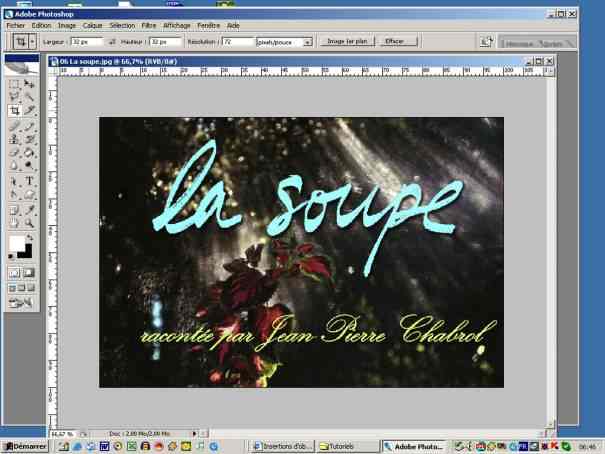 |
Il est bien évident que le texte : « racontée par Jean-Pierre Chabrol » ne passera pas dans l’image de l’icône, beaucoup trop petite. D’autre part pour rentrer dans le carré, je mettrai l’article « la » au dessus de « soupe ». Cela donne ceci :
|
 |
Je m’en suis aperçue après avoir créé la première icône. Donc pour créer une icône j’ouvre l’image dans mon logiciel d'images, puis je vais à « Sélection », « Tout sélectionner ».
|
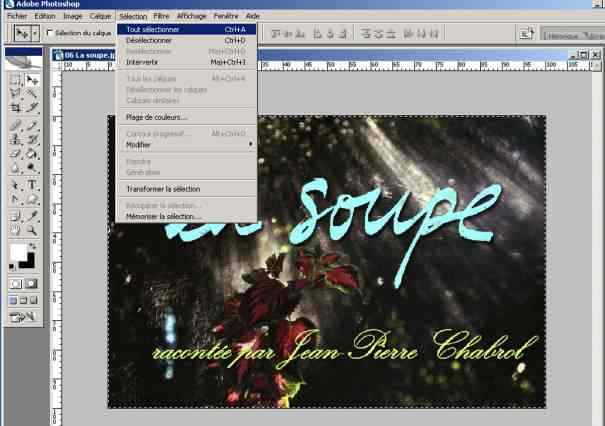 |
Dans « Édition », je sélectionne « Copier » :
|
 |
Je crée une nouvelle image en allant dans « Fichier », « Nouveau » :
|
 |
Une nouvelle fenêtre s’ouvre : dans « Nouveau », j’inscris 1024 pixels à « Largeur » et « Hauteur » :
|
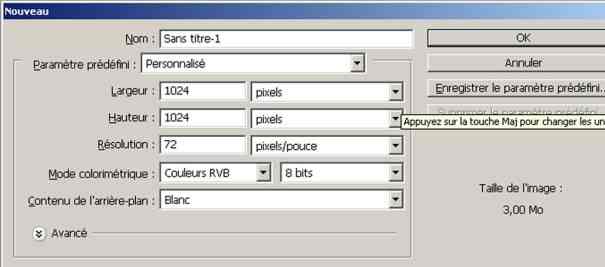 |
J’ai donc une image carrée qui s’ouvre :
|
 |
que je vais remplir par un fond noir puisque l’image que j’ai choisie à une dominante foncée. Mais le choix du fond dépendra de l’image choisie :
|
 |
Je vais alors dans « Édition » et « Coller » :
|
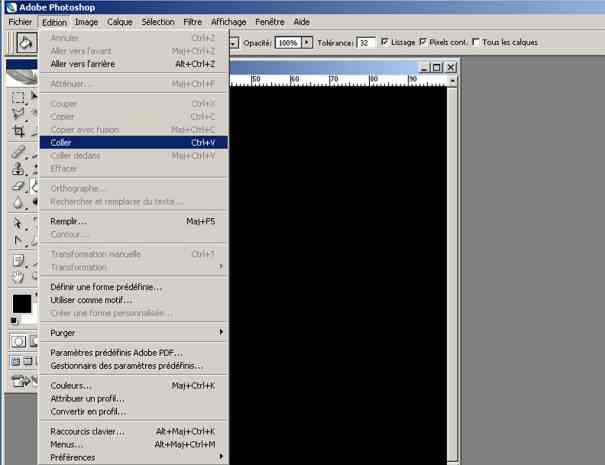 |
et je colle mon image :
|
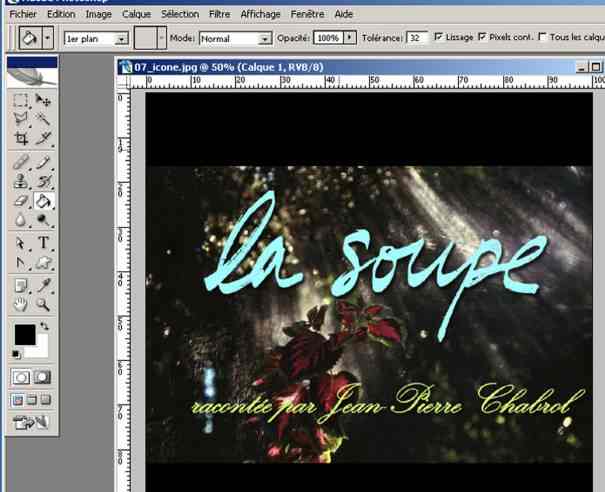 |
Ensuite, j’aplatis l’image dans « Calque », « Aplatir l’image » :
|
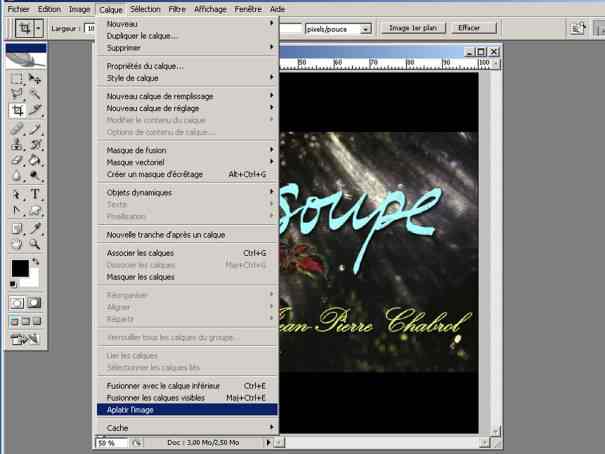 |
|
 |
Je modifie la taille de mon image soit dans « Image », « Taille de l’image » soit dans l’outil de recadrage et je retaille et j’indique la taille : 32 px X 32 px sur 72 dpi :
|
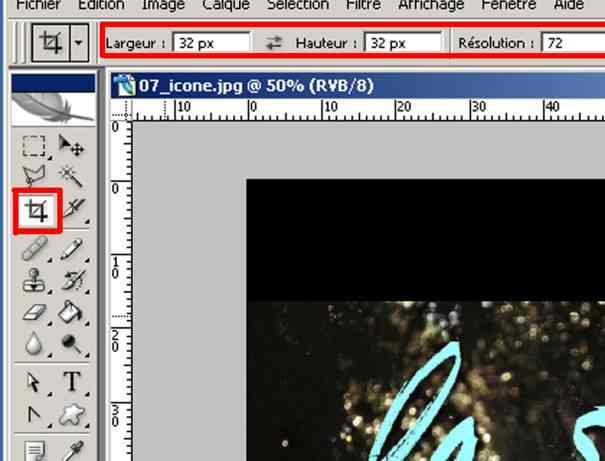 |
Je me trouve donc avec une image très peu lisible dans mon logiciel d'image :
|
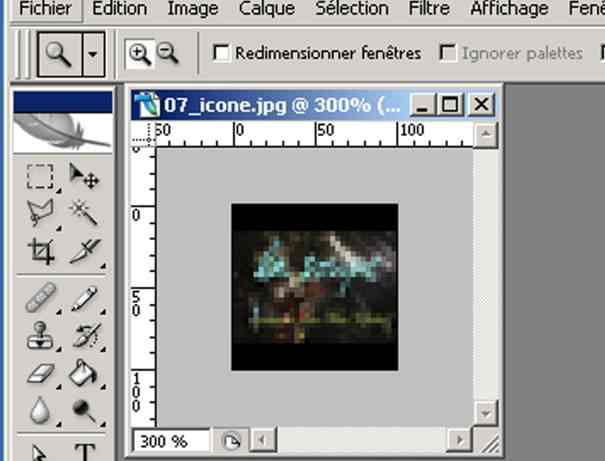 |
J’ouvre alors cette image dans Irfanview :
|
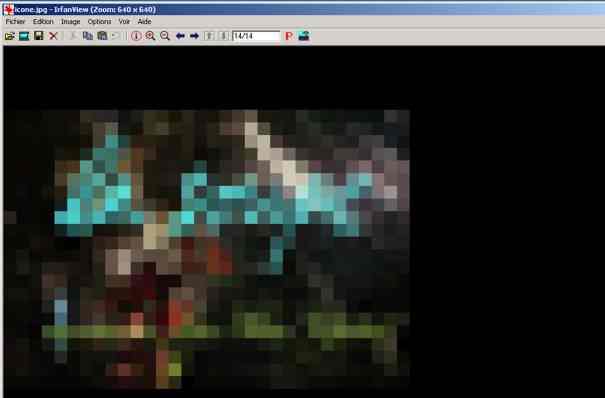 |
Je choisis dans « Fichier », « Convertir/renommer en série » :
|
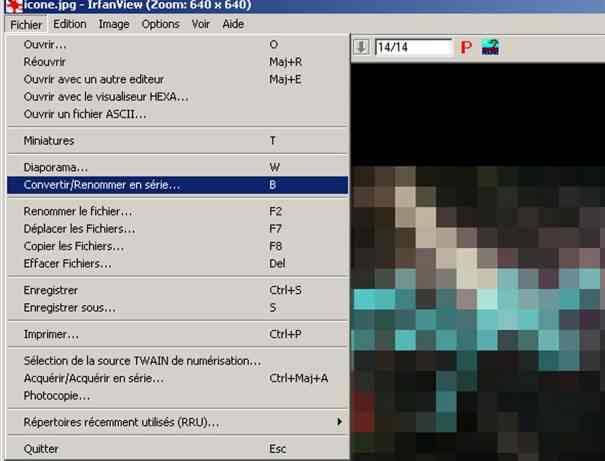 |
Je sélectionne l’image que j’ai réduite à 32 px :
|
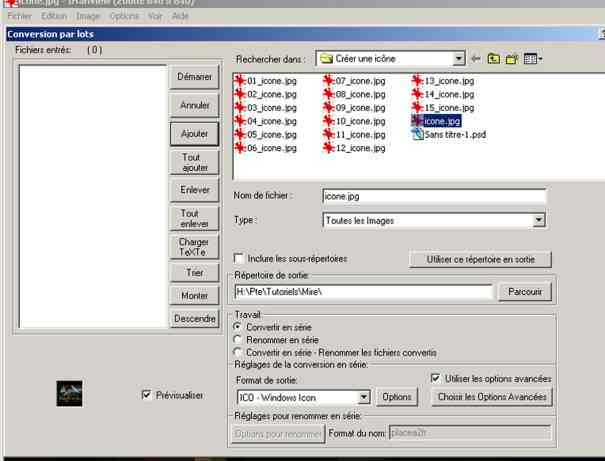 |
J’ajoute dans la fenêtre de gauche en cliquant sur « Ajouter » :
|
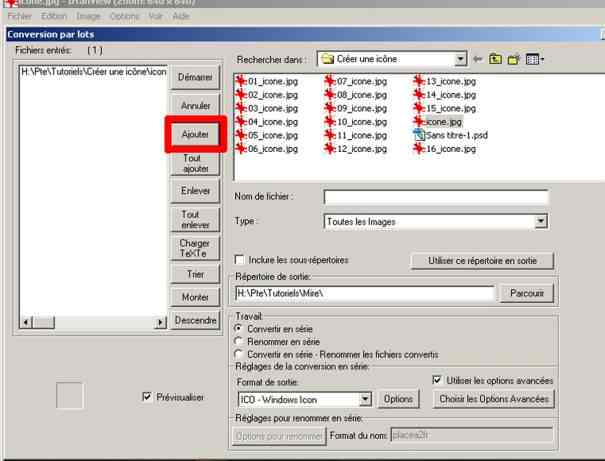 |
Ensuite, dans la partie droite de cette fenêtre, je clique sur « Parcourir » pour sélectionner le dossier où je vais enregistrer mon icône :
|
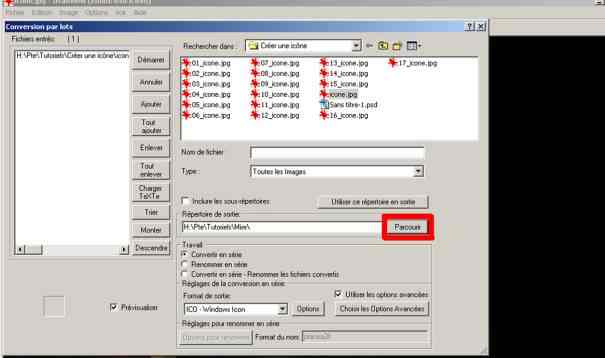 |
|
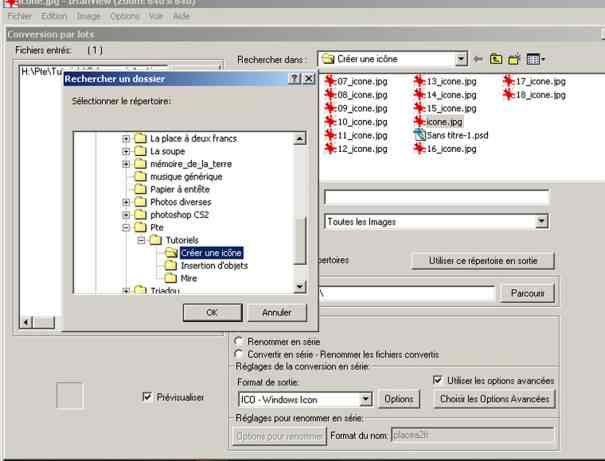 |
|
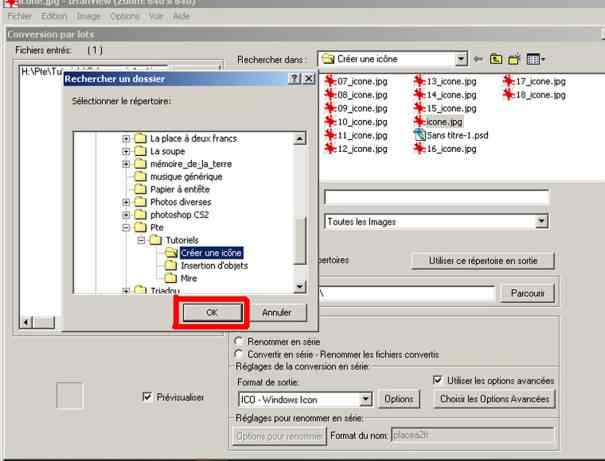 |
Dans « Format de sortie » je sélectionne : « ICO – Windows Icon » :
|
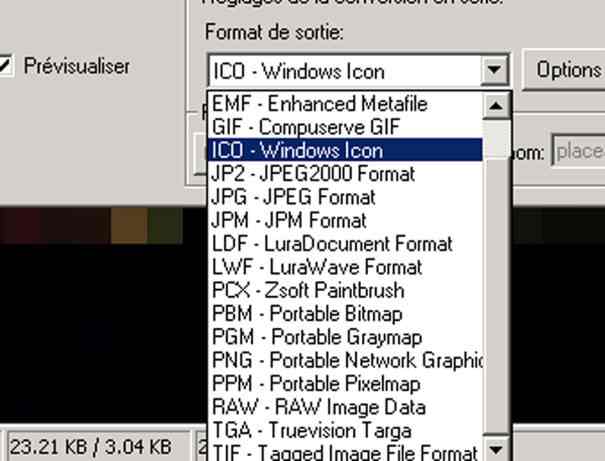 |
Je clique sur « Options » et je laisse non cliqué « Ico » « Sauver la couleur Transparente » :
|
 |
Dans « Retaillage » j’indique « 32 » « Mettre les deux côtés à » « Largeur » et « Hauteur » :
|
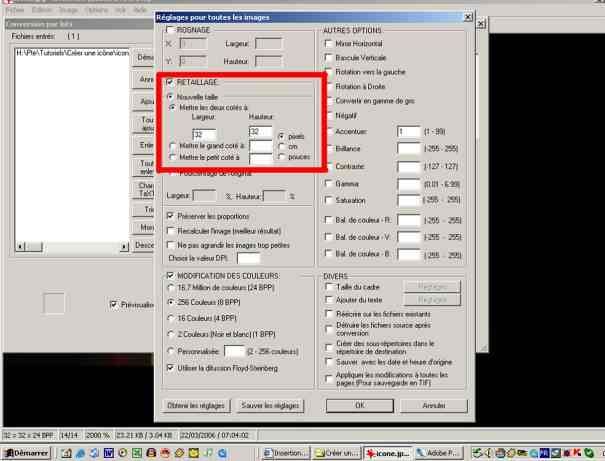 |
Je clique sur « Modification des couleurs » et « 256 couleurs » :
|
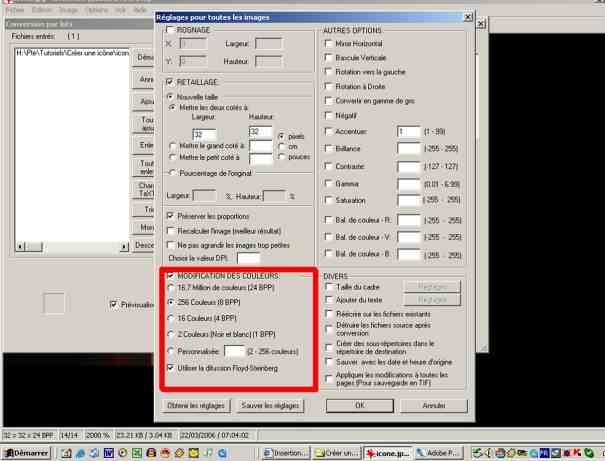 |
Je cliques enfin sur « Démarrer » en haut au centre de la fenêtre :
|
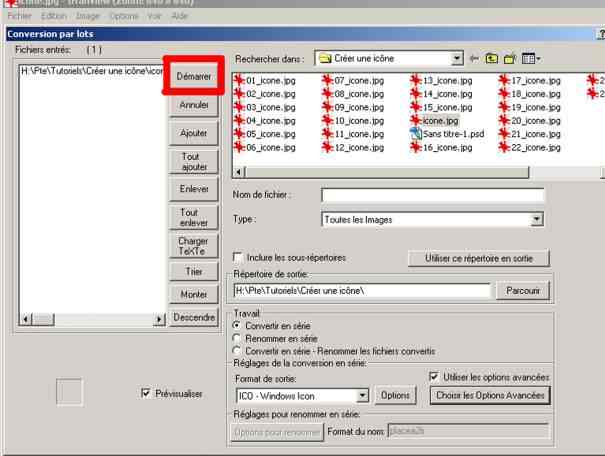 |
|
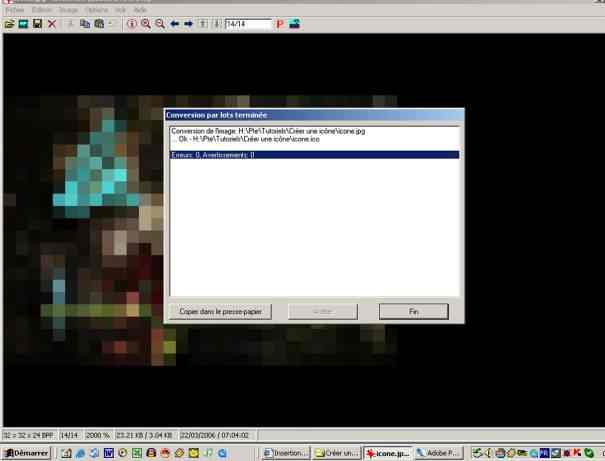 |
Si jamais il y a « 1 avertissement » au lieu de « 0 avertissement » c’est que Irfanview a détecté une icône de même nom et a refusé de l’écraser. Mon image-icône apparaît donc : par exemple « icône.ico » :
|
 |
|
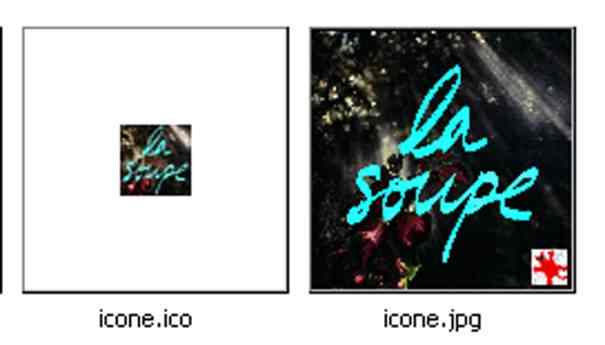 |
Il existe une autre façon de créer une icône dans Irfanview lorsqu'on importe l'image en jpg, on fait enregistrer sous et on choisit le format « .ico ». Il faut sélectionner : moins de 256 couleur et on enregistre. |
|
 |
|||||||||||||||||||||
 |
||||||||||||||||||||||

